Sau khi cài đặt sạch hệ điều hành Windows, bạn thường phải cài đặt các trình điều khiển bị thiếu mà hệ thống không tìm thấy trong hình ảnh chuẩn. Để biết trình điều khiển nào phù hợp với bo mạch chủ của bạn, bạn cần biết nhà sản xuất và kiểu máy của nó. Vì vậy, trong bài viết hôm nay chúng ta sẽ xem xét: làm thế nào để nhận ra bo mạch chủ của bạn. Nếu không có thông tin này, chúng tôi sẽ gặp phải một số vấn đề:
- Chúng tôi sẽ không thể cài đặt các trình điều khiển chính xác;
- Chúng tôi sẽ không thể nhận bộ xử lý;
- Không thể thêm RAM
- Chúng tôi không thể;
Ngoài ra, nếu các trình điều khiển cần thiết không được cài đặt trên bo mạch chủ, bạn sẽ không thể chơi trò chơi 3D, bạn sẽ không có âm thanh trên máy tính, video sẽ không phát, v.v.
Chúng tôi xem xét nhà sản xuất và mô hình trên bao bì của bo mạch chủ.
Có lẽ cách dễ nhất để tìm ra bo mạch chủ của bạn là tìm một hộp từ nó. Theo quy định, khi mua máy tính ở một cửa hàng, họ sẽ đưa cho bạn những hộp linh kiện. Điều này được thực hiện để trong trường hợp hôn nhân hoặc đổ vỡ, cửa hàng có thể gửi phần vấn đề đến dịch vụ hoặc nhà cung cấp. Do đó, chúng tôi đang tìm kiếm một chiếc hộp và xem xét mô hình của bo mạch chủ trên đó. Các thông số quan trọng khác cũng sẽ được ghi trên bao bì:
- loại bộ nhớ RAM có thể được cài đặt trên bo mạch chủ này;
- Thông tin về card màn hình được hỗ trợ bởi hội đồng quản trị;
- thông tin chipset;
- tần số xe buýt;
- thông tin về các tiện ích dịch vụ.
Thường xảy ra trường hợp hộp từ bo mạch chủ chưa được bảo quản, khi đó bạn có thể tìm biên lai bán hàng. Trong đó, trong hầu hết các trường hợp, tên và đặc điểm của các thành phần được viết. Hoặc tìm thẻ bảo hành. Nếu không có giấy tờ nào, thì có thể bạn đã lưu đĩa cài đặt với các trình điều khiển. Chúng tôi xem thông tin trên đó hoặc trong các tệp trợ giúp.
Làm thế nào để tìm ra bo mạch chủ của bạn bằng cách tháo rời đơn vị hệ thống?
Nếu không có tài liệu và hộp nào từ bo mạch chủ được bảo quản, thì bạn có thể mở nắp bên của thiết bị hệ thống và xem mô hình của bo mạch chủ.
Để thực hiện việc này, hãy thực hiện các bước sau:

Ghi chú!
- Nếu thiết bị hệ thống của bạn vẫn còn bảo hành, thì có thể sau khi bạn tháo nắp bên, con dấu sẽ bị vỡ và bạn sẽ làm mất nó;
- Nếu tên của bo mạch chủ bị ẩn đằng sau một số thành phần, thì bạn sẽ phải xóa nó. Tôi khuyên bạn không nên làm điều này nếu bạn không có các kỹ năng cần thiết. Nếu không, bạn có thể làm hỏng thiết bị.
Do đó, nếu bạn không muốn đi vào bên trong của đơn vị hệ thống, thì hãy xem xét các phương pháp phần mềm về cách tìm ra bo mạch chủ của bạn.
Làm thế nào để tìm ra mô hình của bo mạch chủ sử dụng Windows.
Để nhanh chóng tìm hiểu thông tin về bo mạch chủ, bạn có thể sử dụng dòng lệnh Windows.
- Để nhấp vào "Bắt đầu" - "Chạy" hoặc sử dụng tổ hợp phím nóng "Windows + R"
- Nhập lệnh "cmd"
- Tiếp theo, viết mã: bảng nền wmic có được Nhà sản xuất
Chương trình sẽ cung cấp cho bạn thông tin về nhà sản xuất bo mạch chủ. 

Ngoài ra còn có một cách khác để tìm ra mẫu bo mạch chủ, đối với điều này, trong dòng "Chạy" nhập lệnh "msinfo32"
Cửa sổ Thông tin Hệ thống sẽ mở ra. Tại đây, bạn sẽ thấy tất cả dữ liệu về máy tính mà hệ điều hành có thể lấy được. Trong trường hợp của tôi, chỉ nhà sản xuất bo mạch chủ được hiển thị. Trong mục "Mô hình hội đồng quản trị" được hiển thị không có sẵn.
Như bạn thấy, không phải lúc nào bạn cũng có thể lấy được thông tin cần thiết bằng các công cụ của Windows, vì vậy hãy chuyển sang bước tiếp theo.
Chúng tôi tìm hiểu thông tin về bo mạch chủ bằng cách sử dụng các chương trình.
Để có được thông tin về nhà sản xuất và mô hình của bo mạch chủ. Hãy sử dụng các chương trình đặc biệt được tạo cho các mục đích này. Chỉ xem xét các phương pháp miễn phí.
CPU-Z - tiện ích này luôn giúp tôi, bo mạch chủ, bộ nhớ và phiên bản tương tự GPU-Z của nó cho phép bạn trả lời một câu hỏi:. 
Bạn có thể tải xuống chương trình CPU-Z từ trang web chính thức. Sau khi mở chương trình, hãy chuyển đến tab "Mainboard". Tại đây, tiện ích sẽ cung cấp cho bạn tất cả thông tin có sẵn không chỉ về kiểu máy và nhà sản xuất, mà còn về các đặc điểm chính của nó.
AIDA64 - Tôi đã sử dụng chương trình này trong một thời gian rất dài, trước đó nó được gọi là Everest. Có lẽ nhược điểm chính của tiện ích này là nó phải trả phí, nhưng có thời hạn miễn phí trong 30 ngày. Điều này sẽ đủ để bạn nhận ra bo mạch chủ của mình. 
Để tìm thông tin bạn cần, hãy chạy chương trình và chuyển đến tab "Bo mạch chủ". Một cửa sổ sẽ mở ra với các đặc điểm của bảng của bạn, cũng như một loạt thông tin hữu ích. Sử dụng chương trình AIDA64, bạn có thể cài đặt các trình điều khiển bị thiếu, cũng như cập nhật các phiên bản cũ hơn lên các phiên bản mới hơn.
Chức năng của chương trình cho phép bạn xem các thông số quan trọng như tần số của bộ xử lý, bus bộ nhớ, dung lượng RAM. Có thể hiển thị nhiệt độ của bộ xử lý, card màn hình và các thành phần khác của đơn vị hệ thống máy tính. Để kiểm tra độ ổn định của các thành phần máy tính và xác định phần cứng nào bị lỗi. Bạn có thể sử dụng tab "Kiểm tra".
Sự kết luận.
Trong bài viết hôm nay, chúng tôi đã thảo luận về một số cách để tìm ra bo mạch chủ của bạn. Tôi hy vọng bây giờ bạn sẽ không gặp vấn đề khi tìm kiếm các trình điều khiển cần thiết. Ngoài ra, nếu bạn muốn nâng cấp bộ vi xử lý, card màn hình hoặc thêm RAM, thì khi bạn đến cửa hàng và nói với người bán tên của bo mạch chủ, họ sẽ có thể chọn linh kiện phù hợp cho bạn.
Cách tìm kiểu bo mạch chủ được cài đặt trên máy tính bằng các công cụ Windows và chương trình của bên thứ ba. Trong hệ điều hành Windows, bạn có thể tìm hiểu mô hình của bo mạch chủ theo một số cách mà tôi sẽ thảo luận trong bài viết này.
Một máy tính bao gồm các đơn vị (thiết bị) riêng biệt được lắp ráp với nhau để tương tác với nhau. Thiết bị chính của máy tính là bo mạch chủ chứa các thành phần khác nhau của PC; các thiết bị khác tạo nên máy tính được kết nối với bo mạch chủ (bo mạch chủ).
Tại sao cần phải tìm hiểu mô hình bo mạch chủ trên máy tính? Nhận dạng mô hình là cần thiết khi nâng cấp (cập nhật phần cứng máy tính), cài đặt trình điều khiển, v.v.
Kiểu bo mạch chủ xác định bộ xử lý nào có thể được cài đặt trên máy tính này, kiểu BIOS và chipset, hỗ trợ loại RAM (DDR2, DDR3, DDR4), thiết bị ngoại vi, v.v.
Trong trường hợp trình điều khiển, tùy thuộc vào kiểu bo mạch chủ (hệ thống) mà trình điều khiển nên được cài đặt trên máy tính này. Vì vậy, điều quan trọng là phải tìm ra tên của công ty - nhà sản xuất bo mạch chủ và mô hình của bo mạch chủ.
Có một số cách để xác định kiểu bo mạch chủ:
- kiểm tra trực quan;
- sử dụng các tiện ích và công cụ của hệ điều hành Windows;
- sử dụng các tiện ích giám sát hệ thống của bên thứ ba.
Phương pháp đầu tiên là kiểm tra trực quan, chỉ áp dụng chủ yếu cho máy tính để bàn. Sau khi mở đơn vị hệ thống, người dùng có thể thấy ký hiệu thương hiệu của bo mạch chủ được áp dụng trực tiếp vào bảng mạch.
Việc xác định kiểu bo mạch chủ của máy tính xách tay theo cách này là rất khó. Trong trường hợp này, phần mềm sẽ đến để giải cứu. Tiếp theo, chúng ta sẽ xem xét 7 cách khác nhau để lấy thông tin mẫu bo mạch chủ.
Cách tìm ra kiểu bo mạch chủ bằng Thông tin Hệ thống Windows
Trong Windows 10, chuyển đến menu "Bắt đầu", trong danh sách chương trình mở thư mục "Công cụ quản trị Windows", nhấp vào "Thông tin hệ thống". Trong Windows 7, hãy làm theo đường dẫn: "Tất cả chương trình" => "Phụ kiện" => "Tiện ích". Trong Windows 8.1, để gọi "Thông tin hệ thống", bạn sẽ cần nhập lệnh, đọc thêm.
Cửa sổ Thông tin Hệ thống hiển thị thông tin chi tiết về hệ thống, tài nguyên phần cứng và môi trường phần mềm. Đối diện với các yếu tố "Nhà sản xuất" và "Kiểu máy", bạn sẽ thấy thông tin về nhà sản xuất và kiểu máy của bo mạch chủ.
Nhận thông tin mô hình bo mạch chủ với DxDiag
Nhập lệnh sau vào cửa sổ thông dịch dòng lệnh:
Wmic baseboard nhận được Nhà sản xuất
Sau khi thực hiện lệnh, cửa sổ sẽ hiển thị tên của nhà sản xuất bo mạch chủ (Manufacturer), trong trường hợp này là Gigabyte.
Bảng chân tường Wmic nhận sản phẩm
Model (Sản phẩm) của bo mạch chủ - B85M-DS3H sẽ xuất hiện trong cửa sổ dòng lệnh.

Nếu người dùng mới làm quen khó tìm ra mẫu bo mạch chủ thông qua dòng lệnh, hãy sử dụng các tùy chọn khác đơn giản hơn.
Kết luận bài viết
Người dùng có thể tìm ra mô hình của bo mạch chủ bằng nhiều phương pháp khác nhau: sử dụng các tiện ích và công cụ của hệ điều hành Windows, hoặc các chương trình của bên thứ ba để giám sát thiết bị và hệ thống.
Người dùng PC và Internet có kinh nghiệm
Làm thế nào để tìm ra mô hình của bo mạch chủ.
Chào mọi người! Ngày xửa ngày xưa, tôi đã viết về bo mạch chủ là gì. Đã rất nhiều thời gian trôi qua kể từ khi mua, vì vậy bạn đã cài đặt lại Windows và bây giờ chúng ta cần tải xuống trình điều khiển cho chipset, âm thanh và các thiết bị khác được hàn trên bo mạch chủ. (Theo nguyên tắc chung, tất cả các đĩa và tài liệu đều có đặc điểm là bị mất dần theo thời gian)
Cách tìm nhà sản xuất, kiểu máy và số sê-ri của bo mạch chủ
Và ở đây câu hỏi nảy sinh trong tâm trí của nhiều người: làm thế nào tôi có thể phát hiện bo mạch chủ của tôi là mô hình nào? Hoặc là bạn đã chín muồi để mua card màn hình hoặc bộ vi xử lý mới nhất - một lần nữa cho đến khi bạn tìm ra mẫu của bo mạch chủ, sẽ có vấn đề khi tìm bất cứ thứ gì. Nếu trong trường hợp trình điều khiển bạn có thể tìm thấy chúng bằng ID phần cứng, thì trong trường hợp nâng cấp, điều này sẽ không hoạt động.
Nhận dạng trực quan kiểu máy và nhà sản xuất bo mạch chủ.
Làm thế nào để tìm ra mô hình mẫu thân bảng trực quan? Thật đơn giản, đối với điều này, chúng tôi cần một tuốc nơ vít và ánh sáng không tồi. Chúng tôi tháo các bu lông ra khỏi nắp bên của thiết bị hệ thống và tháo nó ra để không gây cản trở.
Bây giờ điều quan trọng nhất là kiểm tra chặt chẽ bo mạch chủ. Thật không may, một số nhà sản xuất quản lý để viết tiêu đề mà bạn không thể tìm thấy nó trong một ngày có lửa. Thông thường, đánh dấu được áp dụng phía trên khe PCI-E hoặc bên cạnh bộ vi xử lý. Ví dụ, trong ảnh dưới đây, bo mạch chủ được dán nhãn GA-790FXTA-UD5. Cụ thể, tiêu đề này sẽ được chuyển đến Google hoặc Yandex để tìm các thuộc tính của thiết bị hoặc tải xuống trình điều khiển.
Phương pháp này đã lỗi thời và chưa bao giờ thất bại, nhưng tôi sẽ không giới thiệu nó cho bạn. Đầu tiên, bạn sẽ phải mở thiết bị hệ thống (điều này hoàn toàn không tốt nếu nó được niêm phong và bảo hành), và việc tìm tên của bo mạch chủ không phải lúc nào cũng dễ dàng (đặc biệt nếu bạn mở nó lần đầu tiên, vì sẽ có rất nhiều dòng chữ và bạn sẽ không hiểu: mô hình bảng chính xác ở đây là gì) và thứ hai, có nhiều phương pháp dễ dàng hơn 😉
Để tìm ra người mẫu bảng có thể được lập trình.
Phần mềm không đứng yên. Chương trình CPU-Z cũng đang được phát triển. Một tiện ích tốt được tạo ra để lấy thông tin về bộ vi xử lý trung tâm và nó cũng sẽ giúp chúng tôi gợi ý về mẫu bo mạch chủ. Bạn có thể tải xuống bằng cách truy cập trang web chính thức của chương trình.
Vui lòng báo cáo các liên kết bị hỏng:
Truy cập trang web tải xuống phần mềm CPU-Z [Kích thước: rất nhỏ]
Vì vậy, hãy mở chương trình và chuyển đến tab "Mainboard". Ở đây chúng ta có thể nhìn trộm nhà sản xuất trong dòng Nhà sản xuất và chính mẫu máy trong dòng Mẫu.
Câu hỏi không nên xuất hiện ở đây, bởi vì phương pháp đơn giản như ba xu. Nhưng có những chương trình khác để nhận ra - những gì vẫn còn bên trong máy tính của chúng ta?
Đối với những mục đích này, AIDA64 là hoàn hảo (ngày xưa nó mang cái tên đầy kiêu hãnh là Everest). Mục đích của AIDA chỉ là để hiển thị cho chúng tôi thông tin đầy đủ về phần cứng được cài đặt trong máy tính của chúng tôi. Thật không may, chương trình được trả phí, nhưng nó có thời gian demo 30 ngày (tôi nghĩ rằng nó vẫn đủ để quyết định về mô hình của bo mạch chủ)
Trong cửa sổ bên trái, mở "Bo mạch chủ" và chọn "Bo mạch chủ" (Tôi hiểu rằng tôi đã viết điên rồ, nhưng nó là - hãy nhìn vào màn hình ở trên). Trong cửa sổ bên phải trong dòng "Bảng hệ thống", chúng tôi thấy tên rõ ràng của hệ thống của chúng tôi lệ phí.
Cách xác định kiểu bo mạch chủ bằng Windows.
Theo tôi, cách dễ nhất để tìm ra bo mạch chủ nào được cài đặt trong máy tính là truy vấn nó trên dòng lệnh. Bạn không cần cài đặt bất cứ thứ gì, chỉ cần mở menu Run (nếu bạn không thể tìm thấy mục này, hãy đọc về nơi chạy trong Windows). Trong cửa sổ xuất hiện, nhập CMD. Dòng lệnh sẽ mở ra, có nghĩa là nó vẫn chỉ để nhập các lệnh:
Để xác định nhà sản xuất bo mạch chủ - bo mạch chủ wmic hãy lấy Nhà sản xuất.
Để xác định mẫu bo mạch chủ - hãy lấy sản phẩm bo mạch chủ wmic.
Hình ảnh dưới đây cho thấy rõ nó trông như thế nào.
Trong bài viết, thật vô nghĩa nếu xem xét tất cả các cách làm thế nào để tìm ra mô hình bo mạch chủ và điều này là không cần thiết, bởi vì các hành động được đưa ra ở đây cho phép chúng tôi trả lời đầy đủ câu hỏi của mình. Tất cả những gì tốt nhất 😉
Đẹp trai! Cách rõ ràng nhất là thông qua dòng lệnh. Mọi thứ rất đơn giản. Ctrlr -> Nhập cmd -> Sau C: / Users / Administrator> wmic baseboard lấy sản phẩm. Có thể thay thế quản trị viên bằng bất kỳ giá trị nào khác. Tác giả, cảm ơn! 5
Tóm tắt
Làm sao phát hiện số sê-ri (S / N, Số sê-ri). Làm thế nào để tìm ra nối tiếp số Số sê-ri - sê-ri Kiểm tra các phiên bản của bo mạch chủ và. Cách tìm ra số sê-ri (S / N, Số sê-ri). Cách tìm số sê-ri của đài internet asus Kiểm tra bo mạch chủ và các phiên bản bios ;. Làm thế nào để tìm số sê-ri của bo mạch chủ? Người xây dựng yêu cầu phải tìm ra số lượng của bo mạch chủ, chẳng hạn như chương trình Everest trả về. Làm thế nào để xác định chính xác kiểu máy tính xách tay của bạn. Nhưng sẽ đúng hơn nếu gửi cho chúng tôi các mẫu bo mạch chủ, vì Asus có sê-ri phòng. cách tìm số sê-ri của bo mạch chủ -. Làm thế nào để tìm ra chuỗi được số seri. Làm thế nào để tìm ra mô hình mẫu thân lệ phí. Bài báo thảo luận về một số cách để tìm ra mô hình bo mạch chủ. Làm thế nào để tìm ra mô hình bo mạch chủ? Không biết làm thế nào để tìm ra các mô hình của bo mạch chủ? Tôi sẽ cho bạn biết 4 cách đơn giản đó. Làm thế nào để tìm ra mô hình của bo mạch chủ. Tôi sẽ biết ơn trang web của bạn nếu họ cho tôi biết cách tìm ra mẫu bo mạch chủ và cách làm. Cách tìm số sê-ri của bo mạch chủ theo chương trình. Cách tìm ra sê-ri phần mềm phòng Số sê-ri bo mạch chủ ASUS Packard hoặc. Làm thế nào để tìm ra nối tiếp số máy tính xách tay ASUS. Cách tìm số serial của laptop asus? máy tính xách tay để tìm ra số sê-ri của bo mạch chủ?
Đôi khi bạn có thể cần phải tìm ra kiểu bo mạch chủ của máy tính, chẳng hạn như sau khi cài đặt lại Windows để cài đặt trình điều khiển từ trang web chính thức của nhà sản xuất. Điều này có thể được thực hiện bằng cả các công cụ hệ thống tích hợp, bao gồm cả việc sử dụng dòng lệnh và sử dụng các chương trình của bên thứ ba (hoặc bằng cách nhìn vào chính bo mạch chủ).
Bạn cũng có thể sử dụng các chương trình của bên thứ ba cho phép bạn xem thông tin về nhà sản xuất và kiểu bo mạch chủ của bạn. Có rất nhiều chương trình như vậy (xem), và đơn giản nhất, theo ý kiến của tôi, sẽ là Speccy và AIDA64 (chương trình sau phải trả phí, nhưng trong phiên bản miễn phí, nó cho phép bạn nhận được thông tin cần thiết).
Speccy
Khi sử dụng Speccy, bạn sẽ thấy thông tin về bo mạch chủ đã có trong cửa sổ chương trình chính trong mục "Thông tin chung", dữ liệu tương ứng sẽ nằm trong mục "Bảng hệ thống".

Thông tin chi tiết hơn về bo mạch chủ có thể được tìm thấy trong tiểu mục tương ứng "Bảng hệ thống".

Bạn có thể tải xuống chương trình Speccy từ trang web chính thức https://www.piriform.com/speccy (đồng thời, trên trang tải xuống, ở dưới cùng, bạn có thể truy cập Trang xây dựng, nơi có phiên bản di động của có sẵn chương trình không yêu cầu cài đặt trên máy tính).
AIDA64
Trình xem thông số kỹ thuật hệ thống và máy tính AIDA64 phổ biến không miễn phí, nhưng ngay cả phiên bản dùng thử giới hạn cũng cho phép bạn xem kiểu dáng và kiểu dáng của bo mạch chủ máy tính của mình.
Bạn có thể xem tất cả các thông tin cần thiết ngay sau khi khởi động chương trình trong phần "Bảng hệ thống".

Bạn có thể tải xuống phiên bản dùng thử của AIDA64 trên trang tải xuống chính thức https://www.aida64.com/downloads
Kiểm tra trực quan bo mạch chủ và tìm kiếm mô hình của nó
Và cuối cùng, một cách nữa trong trường hợp máy tính của bạn không bật, điều này không cho phép bạn tìm ra model của bo mạch chủ bằng bất kỳ phương pháp nào được mô tả ở trên. Bạn chỉ có thể nhìn vào bo mạch chủ bằng cách mở đơn vị hệ thống máy tính và chú ý đến các dấu lớn nhất, ví dụ: mô hình trên bo mạch chủ của tôi được chỉ ra như trong ảnh dưới đây.

Nếu không có mẫu, dấu hiệu rõ ràng, dễ nhận biết trên bo mạch chủ, hãy thử tìm kiếm trên Google những dấu hiệu đó mà bạn có thể tìm thấy: với xác suất cao, bạn sẽ tìm được loại bo mạch chủ đó.
Cho dù bạn cần cập nhật trình điều khiển, kiểm tra khả năng tương thích phần cứng hay chỉ tò mò, việc kiểm tra số bo mạch chủ của bạn bằng những thủ thuật đơn giản này sẽ dễ dàng hơn so với việc mở vỏ máy và tìm kiếm bộ ký tự quý giá với chiếc đèn pin trên tay.
Tại sao bạn cần số bo mạch chủ
Biết số bo mạch chủ của bạn quan trọng nếu bạn đang nghĩ đến việc cập nhật trình điều khiển, mua phần cứng mới (ví dụ: bạn cần biết định dạng của các khe cắm bộ nhớ) hoặc chỉ muốn kiểm tra khả năng của bo mạch chủ nếu bạn định nâng cấp toàn bộ máy tính của mình.
Nếu bạn đã lưu các tài liệu đi kèm với máy tính của mình (hoặc các thành phần riêng lẻ), bạn thường có thể tìm thấy thông tin này ở đó. Tuy nhiên, ngay cả khi đó, tốt nhất bạn nên kiểm tra để đảm bảo rằng tài liệu là chính xác. Thay vì mở hộp và tìm số kiểu máy trên bảng, sử dụng các công cụ trong windowsđể kiểm tra số của bo mạch chủ.
Kiểm tra số từ dòng lệnh (hoặc PowerShell)
Nếu bạn cảm thấy thoải mái khi sử dụng dòng lệnh (hoặc PowerShell, nơi các lệnh này cũng hoạt động), bạn có thể dễ dàng kiểm tra các bảng thống kê phần cứng và bo mạch chủ khác nhau bằng cách sử dụng Windows Management Snap-in (WMIC) tiện dụng, một giao diện dòng lệnh của Microsoft.
Với WMIC, bạn có thể nhập một truy vấn bảng cơ sở- để kiểm tra số liệu thống kê của bo mạch chủ và sau đó sử dụng các công cụ sửa đổi bổ sung: lấy Nhà sản xuất, Model, Tên, PartNumber, slotlayout, serialnumber hoặc poweron- Để có được nhiều hơn chi tiết bo mạch chủ.
Ví dụ: hãy kiểm tra nhà sản xuất bo mạch chủ, số kiểu máy và số sê-ri bằng WMIC.
Mở dấu nhắc lệnh trong Windows bằng hộp thoại chạy (Windows + R) hoặc bằng cách tìm kiếm "cmd" trong menu bắt đầu - không cần chạy dấu nhắc lệnh với tư cách quản trị viên. Và như chúng tôi đã đề cập, bạn cũng có thể sử dụng PowerShell nếu muốn. Các lệnh hoạt động giống nhau trong cả hai trình bao. Tại dấu nhắc lệnh, hãy nhập văn bản sau (lưu ý rằng không có khoảng cách giữa các dấu phẩy bổ trợ), rồi nhấn Enter:
Bảng nền Wmic nhận sản phẩm, Nhà sản xuất, phiên bản, số sê-ri

Thông tin nhận được cho biết chúng tôi đang sử dụng bo mạch chủ ASUSTeK, bo mạch PRIME X370-PRO và một số sê-ri. Đó là, chúng tôi có tất cả thông tin cần thiết mà không cần mở thùng máy hoặc sử dụng bất kỳ công cụ nào của bên thứ ba.
Kiểm tra số kiểu máy với Speccy
Nếu bạn thích sử dụng GUI (phương pháp này cũng cung cấp nhiều thông tin hơn công cụ WMIC), bạn có thể tải xuống công cụ Speccy miễn phí. Đây là một ứng dụng tiện dụng.
Sau khi tải xuống và cài đặt Speccy, hãy khởi chạy nó. Bạn có thể thấy số kiểu của bo mạch chủ ngay trên trang tóm tắt, cùng với nhiệt độ hoạt động hiện tại (giả sử bo mạch của bạn báo cáo điều này). Bạn cũng có thể xem thông tin cơ bản về các thành phần hệ thống khác.

Nhấp vào tab Bo mạch chủ ở bên trái để xem thêm thông tin về bo mạch chủ của bạn, bao gồm chi tiết về chipset và điện áp, cũng như các loại khe cắm đi kèm với bảng mạch, cho dù chúng hiện đang được sử dụng hay không.

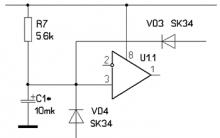
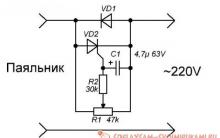

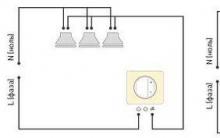





Pin không sạc
Các chương trình điều hướng tốt nhất: đánh giá các giải pháp cho thiết bị định vị GPS
Cách đặt ngày và giờ trên máy tính của bạn theo hai cách dễ dàng
Bật dịch vụ Windows Installer ở chế độ an toàn Cách bật gỡ cài đặt chương trình ở chế độ an toàn
Trình lưu trữ mặc định. Tạo kho lưu trữ ZIP. Cách hoạt động của winrar